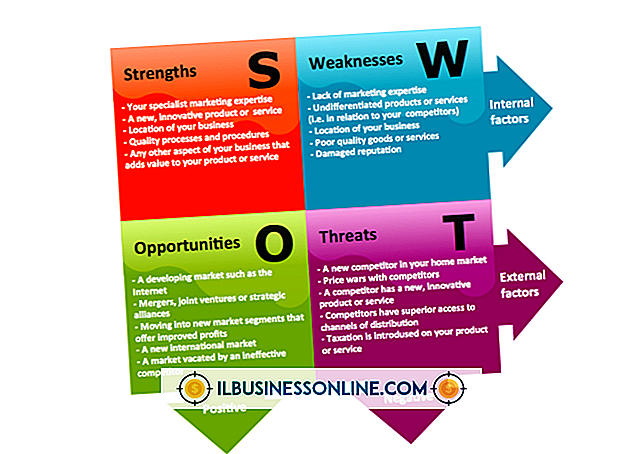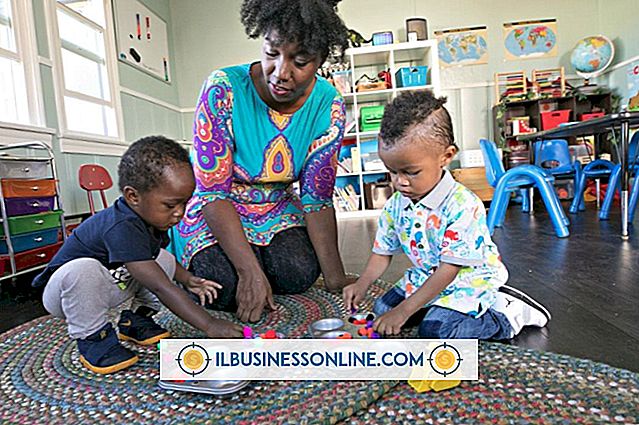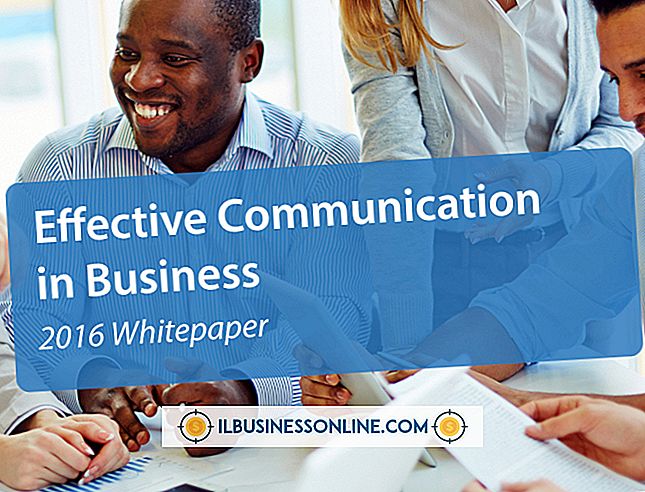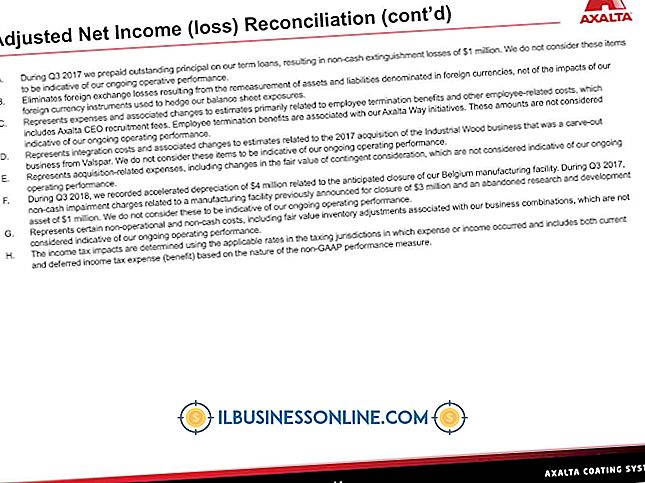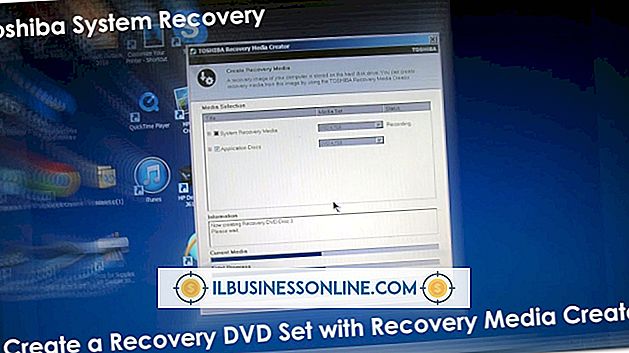आउटगोइंग संदेशों के लिए Outlook में एक डिफ़ॉल्ट फ़ॉन्ट कैसे स्थापित करें

आउटलुक आपको नए संदेशों के लिए डिफ़ॉल्ट फोंट स्थापित करने में सक्षम बनाता है और साथ ही साथ आपके संदेश और प्रेषित संदेशों में टिप्पणियां भी देता है। एक टाइपफेस का चयन करने के अलावा, आप एक शैली, आकार और रंग चुन सकते हैं। पाठ को रेखांकित करने और प्रभाव लागू करने के लिए विकल्प भी उपलब्ध हैं, जैसे कि स्ट्राइकथ्रू, छाया, सुपरस्क्रिप्ट या सबस्क्रिप्ट। जैसा कि आप अपने फ़ॉन्ट विकल्प चुनते हैं, आउटलुक नमूना पाठ का लाइव पूर्वावलोकन दिखाता है। जब आप संदेशों की रचना करते हैं, तब भी आप जरूरत पड़ने पर डिफ़ॉल्ट फ़ॉन्ट को ओवरराइड करने के लिए आउटलुक के टेक्स्ट फॉर्मेटिंग फीचर्स का उपयोग कर सकते हैं।
1।
Outlook के "फ़ाइल" टैब पर क्लिक करें और "विकल्प" चुनें।
2।
"मेल" टैब पर क्लिक करें, और फिर कंपोज़ मैसेज सेक्शन में "स्टेशनरी और फोंट" बटन पर क्लिक करें।
3।
नए मेल संदेश अनुभाग में "फ़ॉन्ट" बटन पर क्लिक करें जो आपके द्वारा लिखे गए संदेशों के लिए उपयोग करने के लिए फ़ॉन्ट को कॉन्फ़िगर करने के लिए है। फ़ॉन्ट नाम, फ़ॉन्ट शैली, आकार और रंग चुनें। आपके द्वारा उपयोग किए जाने वाले किसी भी प्रभाव के साथ बॉक्स पर क्लिक करें, और फिर फ़ॉन्ट को बचाने के लिए "ओके" पर क्लिक करें।
4।
उत्तर और अग्रेषित ईमेल के लिए उपयोग करने के लिए फ़ॉन्ट सेट करने के लिए "उत्तर देना या संदेश अग्रेषित करना" के नीचे "फ़ॉन्ट" बटन पर क्लिक करें। अपना इच्छित फ़ॉन्ट प्रकार, आकार, शैली, रंग और कोई भी अतिरिक्त प्रभाव चुनें। फ़ॉन्ट को बचाने के लिए "ओके" पर क्लिक करें।
5।
फ़ॉन्ट सेटिंग्स से बाहर निकलने के लिए दो बार "ओके" पर क्लिक करें।
टिप्स
- अपना फ़ॉन्ट चुनते समय, आप वर्ण रिक्ति सेट करने और ओपन टाइप सुविधाओं का उपयोग करने के लिए "उन्नत" टैब का उपयोग कर सकते हैं।
- यदि आपको Outlook के डिफ़ॉल्ट के लिए एक फ़ॉन्ट रीसेट करने की आवश्यकता है, तो फ़ॉन्ट नाम के लिए "+ बॉडी" चुनें, स्टाइल के लिए "नियमित" और आकार के लिए "11"।
चेतावनी
- यदि संदेश के प्राप्तकर्ता के पास आपका डिफ़ॉल्ट फ़ॉन्ट स्थापित नहीं है, तो वह एक वैकल्पिक फ़ॉन्ट देखेगा जो ईमेल प्रोग्राम पर निर्भर करता है।